ブラウザ版Teamsを利用時に、デスクトップにチャット通知をポップアップさせることができます。
1.ブラウザ版Teamsを開くと画面上部にデスクトップ通知を有効にするためのポップアップが表示されます。
「オンにする」ボタンをクリックして有効にします。
※Webプッシュ通知は、Microsoft Edgeまたは、Google Chrome のみ対応しています。
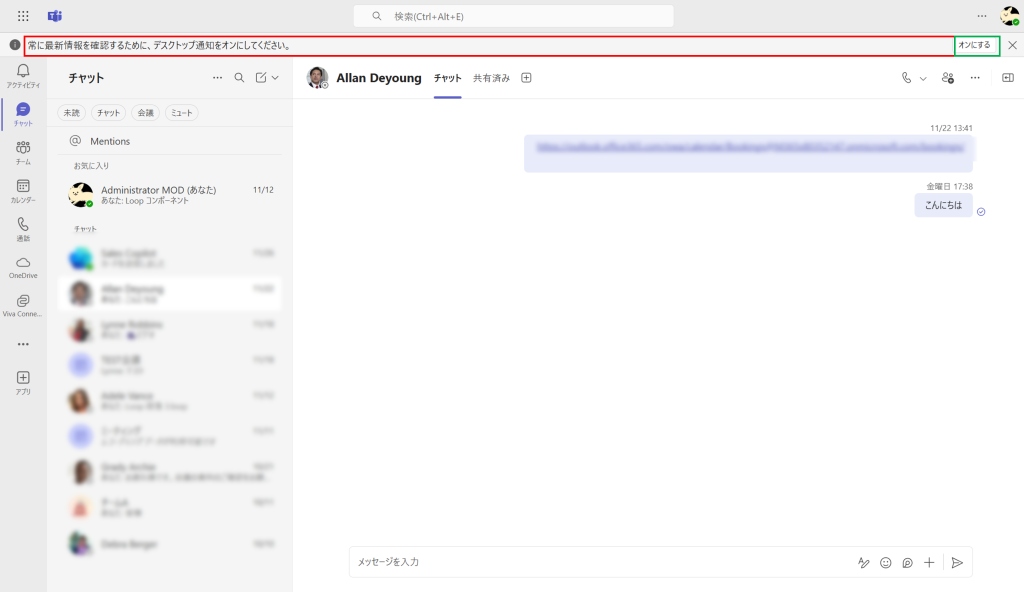
2.通知の設定については、以下の手順で確認出来ます。
Teams右上の 「①…」 → 「②設定」 の順にクリックします。
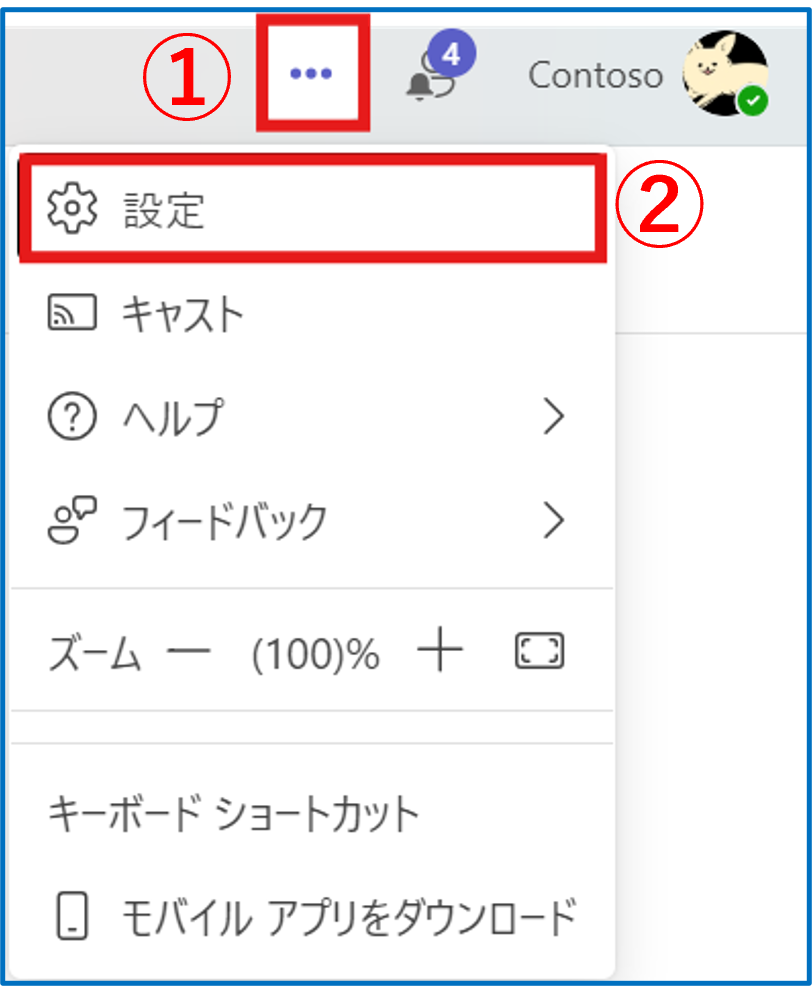
3. 設定画面が表示されます。
①「通知とアクティビティ」をクリックします。
②「チャットメッセージの通知」の「V」を開きます。
③「バナーに表示」を選択します。
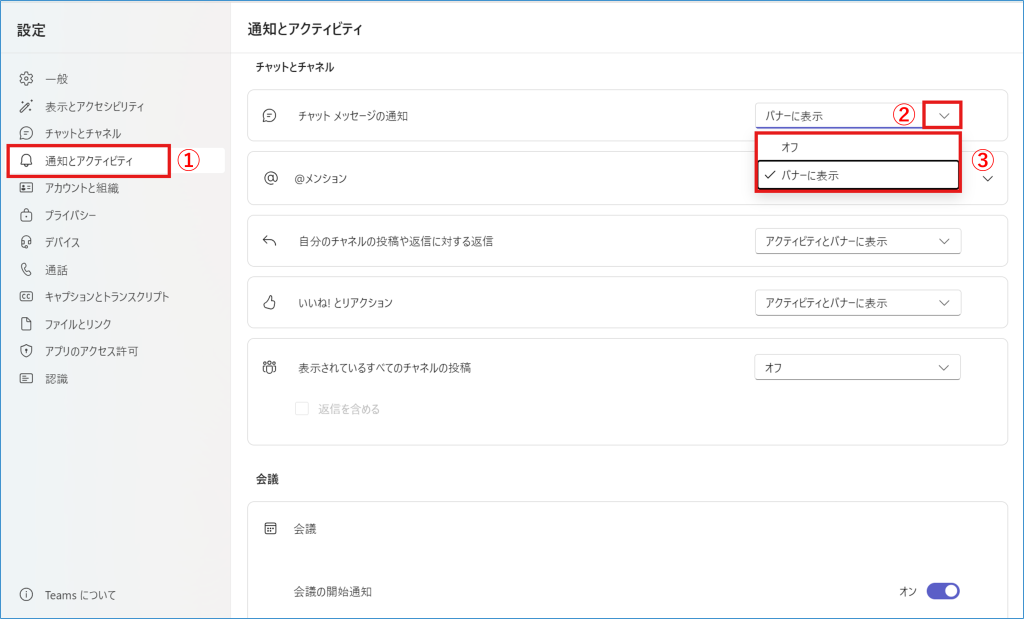
4.メンションの通知は、「V」をクリックしていただきますと、メンションの種類ごとに設定することができます。
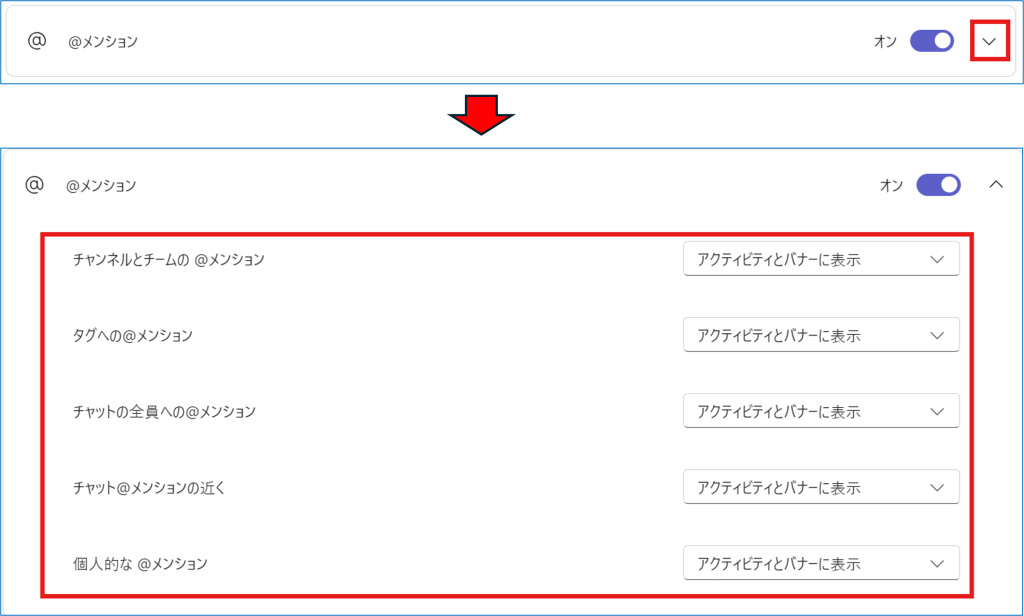
チャット メッセージ通知の種類は以下になります。
| 種類 | 内容 |
|---|---|
| アクティビティとバナー | 画面右下からポップアップおよびアクティビティ欄に表示される。 |
| アクティビティ | アクティビティ欄に表示される。 |
| バナー | 画面右下からポップアップが表示される。 |
| オフ | チャットメッセージの通知をオフ。 |
設定が完了すると下記の図のように、デスクトップ右下にポップアップされるようになります。
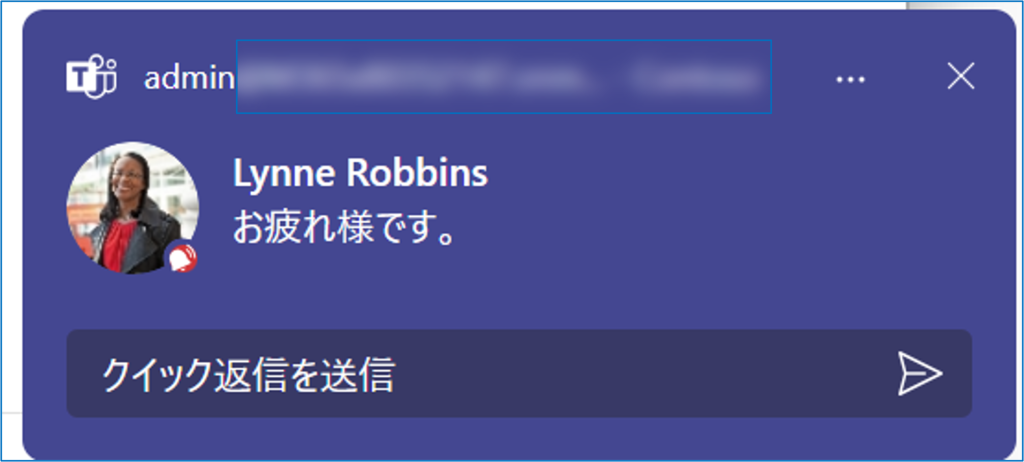
【メール通知の条件】
以下の状態であることがメール通知の条件となります。
・対象のユーザーが Teams にサインインしていない状態である。
・Microsoft Teams クライアントでの最後の操作を実施してから約 1 時間以上経過した状態(非アクティブ)である。

